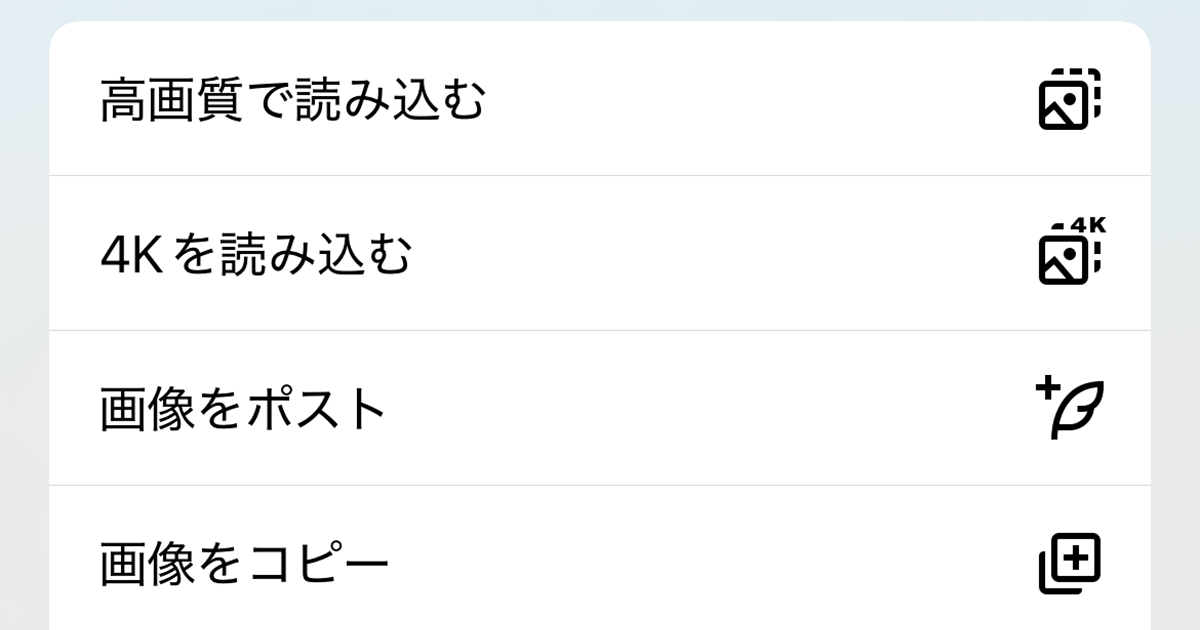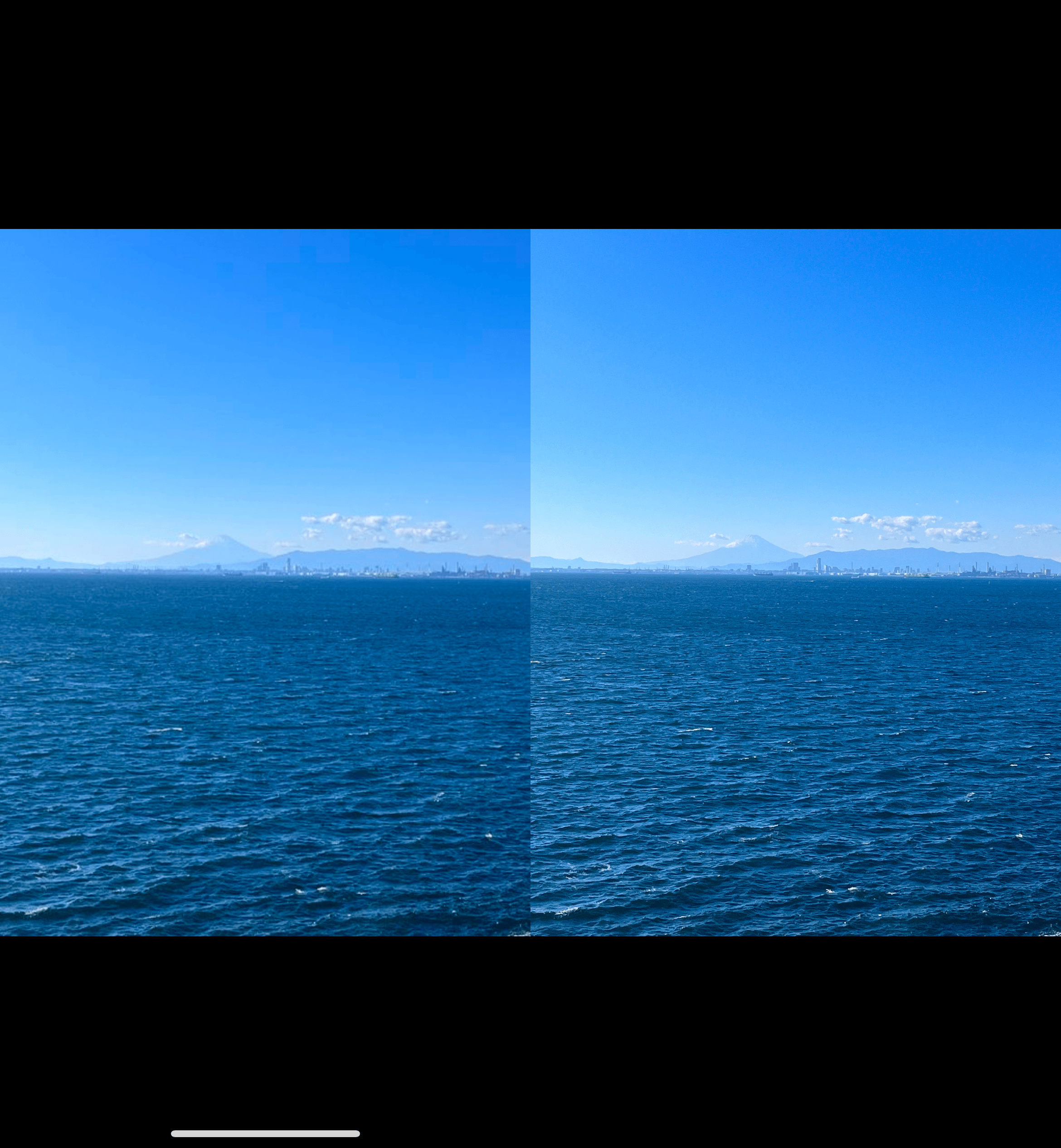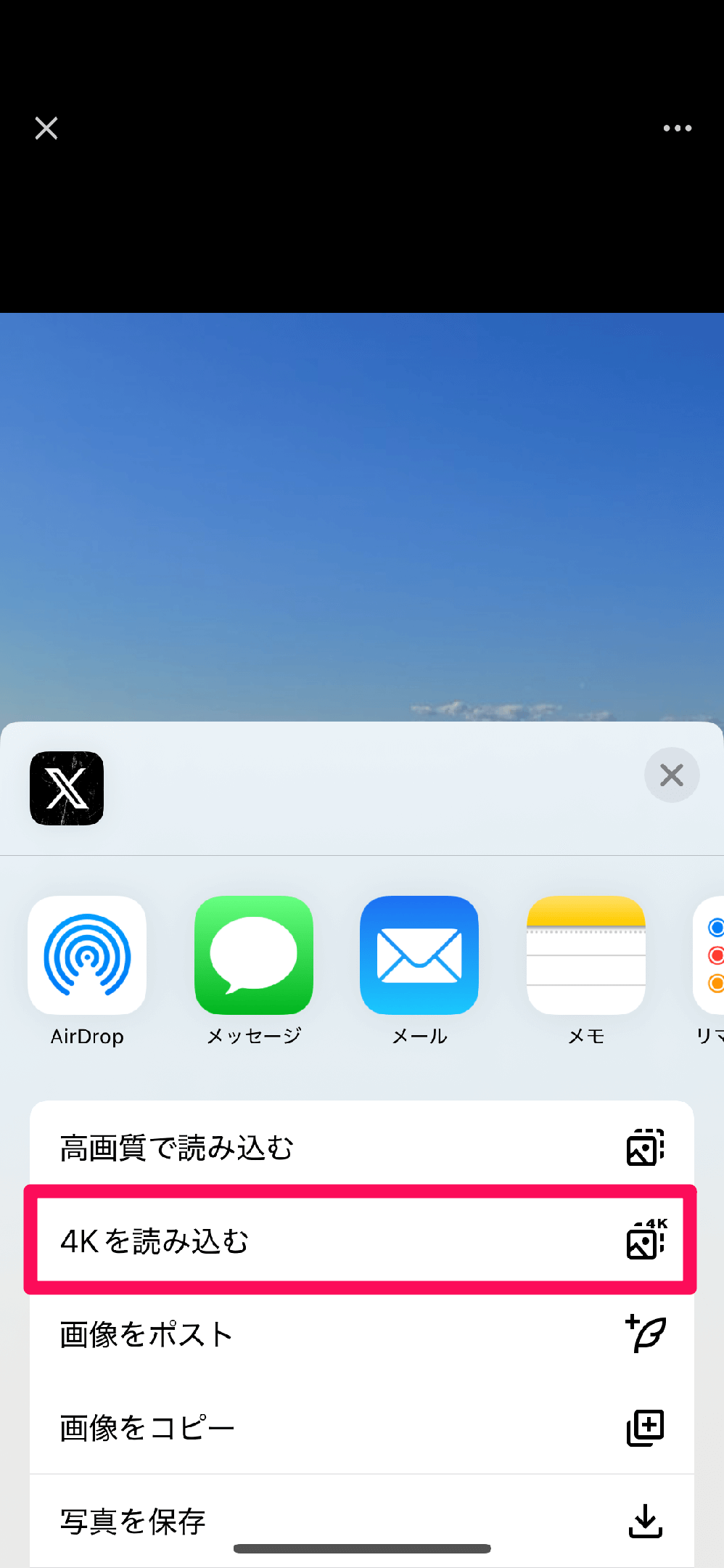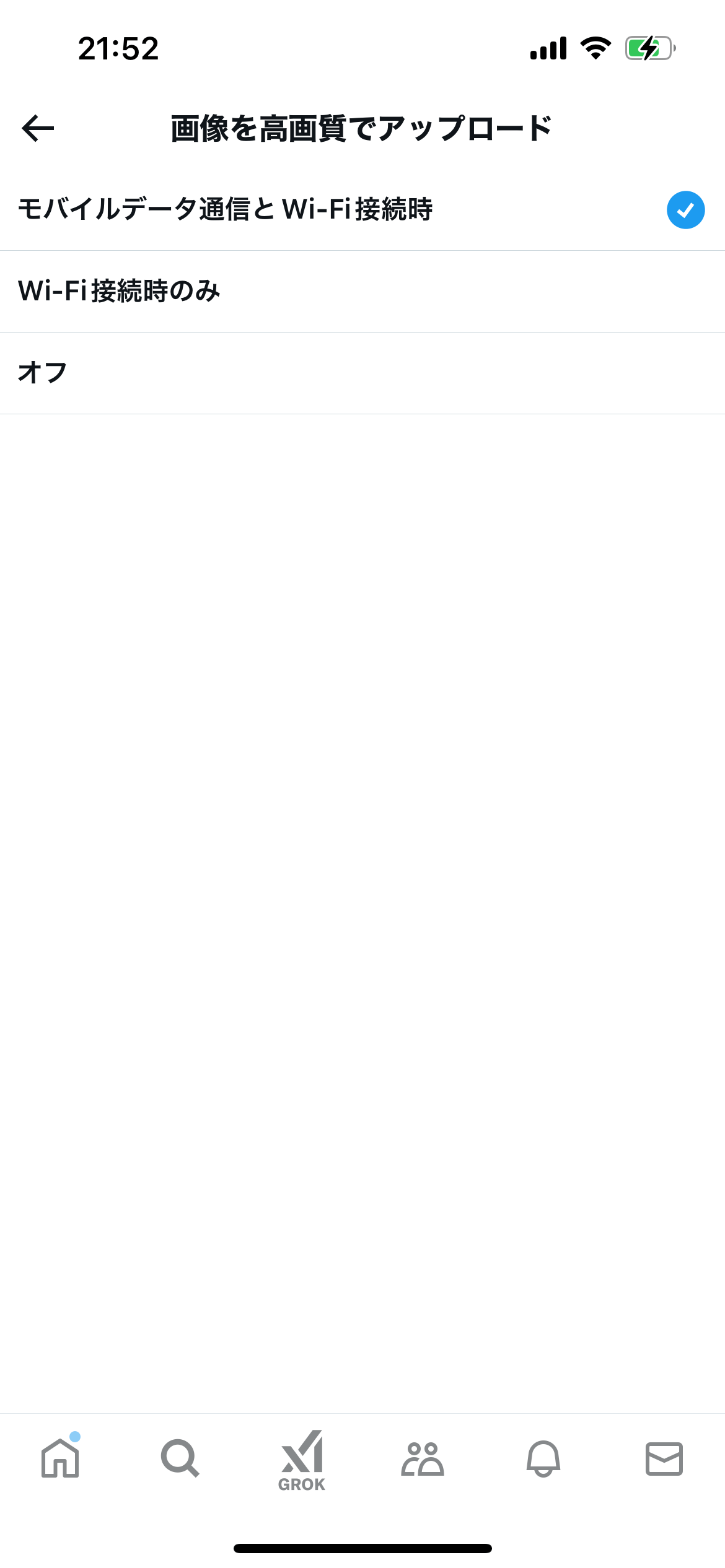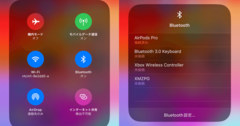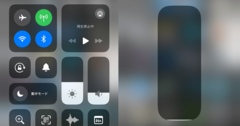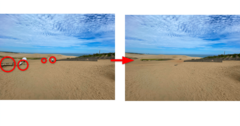夜景や星が特にきれいに見える!
X(旧Twitter)で「写真を長押しして4Kで読み込んでみて」というワードがトレンドになっています。気づいたらタイムラインに関連するポストが流れてきた、という人も多いのではないでしょうか。
通常の画質と4K画質の見え方の違い。画面左側が通常の画質、右側が4K画質です。
本記事ではiPhoneのXアプリの画面を例に、画像を4K画質で読み込む方法を紹介します。
Xの画像を4Kで読み込む
1ポストを表示する
Xアプリを起動します。4K画質で読み込みたいポストの画像を表示し、画像を長押しします。
24K画質で読み込む
画像を長押しするとメニューが表示されるので、[4Kを読み込む]をタップします。高画質でアップロードされていない画像には表示されません。
34K画質で読み込めた
画像が4K画質で表示されました。